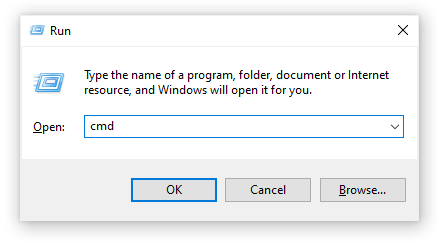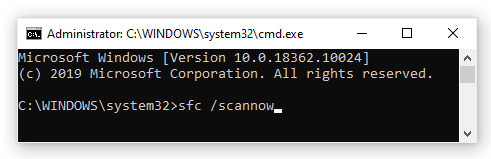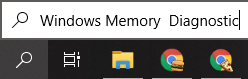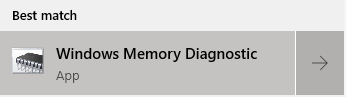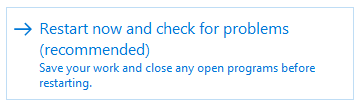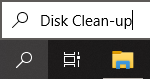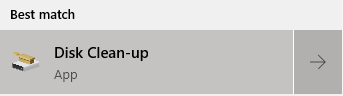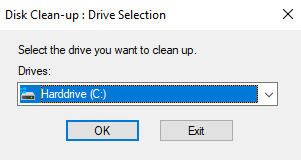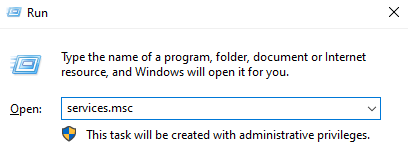Paljud Windows 10 kasutajad on teatanud probleemse protsessi kutsumisest Windowsi probleemide aruandlus on põhjustanud märkimisväärset jõudluse langust. See juhtub seetõttu, et protsess kasutab ebatavaliselt palju protsessorit, mis aeglustab teie arvutit.
desinstallisin kroomi, kuid see on endiselt olemas
Protsessi nimetatakse ka Werfault.exe , mis võib mõnele inimesele tunduda murettekitav. Äkilised protsessid, mis söövad teie mälu, pole head - sellest artiklist saate teada, mis see protsess täpselt on ja kuidas saate sellest põhjustatud probleemidest lahti saada.

Mis on Windowsi probleemide aruandluse (Werfault.exe) protsess?
Windowsi tõrketeavitamine , millele viidatakse ka kui Werfault.exe , on protsess, mis käsitleb teie tõrketeateid. Alati, kui mõni teie rakendustest kokku jookseb või mõne probleemiga kokku puutub, on teil võimalik sellest Microsoftile teatada ja parandada nende võimet probleemi tulevikus värskendada.
Tavaolukorras on see protsess nii mitte viirus ega pahavara . Mõned arenenud ohud suudavad end varjata protsessiks Werfault.exe, mis nõuab tähelepanu. Altpoolt leiate juhendi, kuidas arvutit pahavara otsida, välistades teie seadmes võltsitud Werfault.exe võimaluse.
Levinud Windowsi probleemide aruandluse (Werfault.exe) vead
Isegi kui teie arvutis töötab täiesti õigustatud Windowsi probleemide aruandluse (Werfault.exe) protsess, võib see teile siiski probleeme tekitada. Saime kokku koguda protsessiga seotud kõige levinumad probleemid, muutes selle allika jälgimise lihtsamaks.
- Ebatavaliselt kõrge protsessori kasutamine . Võib-olla on selle protsessiga seotud kõige ilmsem probleem protsessori kõrge kasutamine. Kui teie protsessor on suure surve all, hakkab arvuti loomulikult aeglasemalt töötama. See võib jõuda tasemeni, kus isegi kõige põhilisemaid ülesandeid on raske täita, ilma et peaksite kõike laadima.
- Rikutud või puuduvad süsteemifailid või registrivõtmed . Kui teie süsteemifailid või registrivõtmed olid kahjustatud või kustutatud, võib teil tekkida probleeme Windowsi probleemide aruandlusega (Werfault.exe).
- Werfault.exe rakenduse viga . Werfault.exe-ga seoses võib alati esineda muid tõrkeid. Need probleemid võivad teatud rakenduste ja Windowsi funktsioonide kasutamise võimatuks muuta.
- Werfault.exe on ilmnenud probleem ja see tuleb sulgeda. Vabandame ebamugavuste pärast . See üldine tõrketeade Windows 10 võib ilmuda ja anda märku, et te ei saa enam Windowsi probleemidest teatamise tööriista kasutada.
Juhend Windowsi probleemide aruandluse (Werfault.exe) vigade parandamiseks
Nüüd, kui oleme Windowsi probleemide aruandluse (Werfault.exe) protsessi täpsemalt uurinud, on aeg otsida lahendusi. Allpool on toodud mitu meetodit, mida saate arvutis korra taastamiseks kasutada.
Märge : Mõne nimetatud meetodi puhul peate sisse logima oma seadme administraatorikontole. Selle põhjuseks on asjaolu, et teeme teie süsteemis muudatusi, et proovida kahjustusi taastada või seadeid muuta.
Kas teil pole juurdepääsu administraatori kontole? Vaadake GlobalIT Resolutsiooni videot pealkirjaga Uue administraatori kasutajakonto loomine Windows 10-s .
Alustame!
1. meetod: käivitage süsteemifailide kontroll
The Süsteemifailide kontrollija on Windows 10-s vaikimisi saadaval olev tööriist. Seda nimetatakse ka an SFC skannimine ja see on teie kiireim viis rikutud süsteemifailide ja muude probleemide automaatseks lahendamiseks.
Selle käitamiseks tehke järgmist.
- Vajutage Windows + R käivitamiseks utiliidi käivitamiseks klaviatuuri klahve. Trüki sisse cmd ja vajutage Ctrl + Tõst + Enter . See avab administraatoriõigustega käsuviiba.
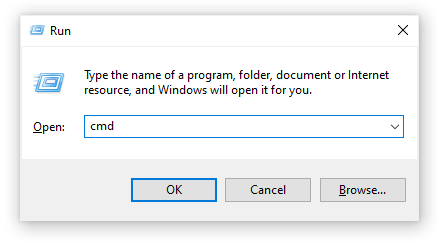
- Kui seda palutakse, veenduge kindlasti lubage käsuviibal muudatusi teha oma seadmes. See tähendab, et teil võib olla vaja administraatori kontot.
- Sisestage järgmine käsk ja vajutage sisestusklahvi: sfc / scannow.
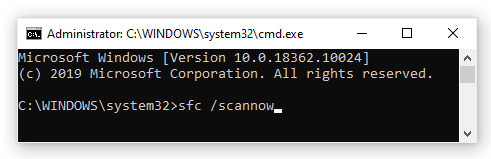
- Oodake Süsteemifailide kontrollija arvuti skannimise lõpetamiseks. Kui see leiab vigu, saate need automaatselt parandada SFC-käsu kaudu, mis võib ka sellega seotud vead parandada.
2. meetod: kasutage Windowsi mäludiagnostika tööriista
Võite proovida Windowsi mäludiagnostika tööriist Windowsi probleemide aruandluse (Werfault.exe) protsessiga seotud probleemide lahendamiseks.
See pole kõige usaldusväärsem meetod, kuid mõned Windows 10 kasutajad on teatanud, et skannimisega õnnestus tuvastada õige põhjus ja pakkuda vajalikku lahendust.
- Kasutage otsingufunktsiooni (saadaval tegumiribalt või vajutades klahvi Windows + S klaviatuuri klahve,) otsimiseks Windowsi mäludiagnostika .
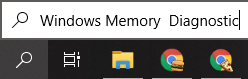
- Ava Windowsi mäludiagnostika Tööriist otsingutulemitest.
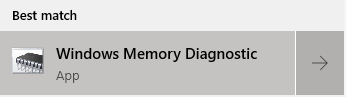
- Kliki Taaskäivitage kohe ja kontrollige probleeme (soovitatav) . See taaskäivitab arvuti kohe ja seejärel otsib seda mäluprobleemide leidmiseks. Enne sellel klõpsamist veenduge, et olete failid salvestanud ja teil pole midagi olulist avatud.
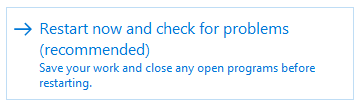
- Oodake, kuni arvuti taaskäivitub . Käivitamise ajal näete Windowsi mäludiagnostika tööriista, mis skannib teie arvutit. Kui mõni probleem leitakse, rakendab tööriist automaatselt paranduse.
- Kasutage arvutit, et teha kindlaks, kas teil on endiselt probleeme Windowsi probleemide aruandluse (Werfault.exe) protsessiga.
3. meetod. Tehke kettapuhastus
On võimalus, et arvutisse kogutud rämps võib põhjustada probleeme Werfault.exe-ga. Seda seetõttu, et sellega seotud programm reageerib ajutiste rämpsfailide tõttu aeglaselt, mille tulemuseks on Werfault.exe aegumine.
muuta sõna 2007 vaikefonti
Näpunäide : Kettapuhastuse tööriist ei haara kõike, kuid see võib aidata teie arvutist enamik ajutisi faile eemaldada. Põhjalikumaks puhastamiseks soovitame kasutada sellist rakendust nagu CCleaner pärast ketta puhastamist.
Ajutisi faile ja rämpsposti saate oma arvutist kustutada kettapuhastuse utiliidi abil. Puhastamiseks toimige järgmiselt.
- Kasutage otsingufunktsiooni (saadaval tegumiribalt või vajutades klahvi Windows + S klaviatuuri klahve,) otsimiseks Ketta puhastamine .
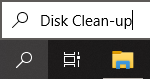
- Ava Ketta puhastamine kasulike otsingutulemitest.
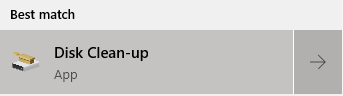
- Kui küsitakse, valige draiv, mille soovite tühjendada, ja vajutage Okei . See peaks olema draiv, kuhu Windows 10 on installitud.
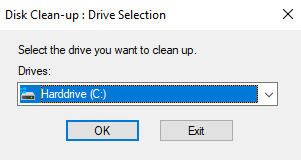
- Oodake, kuni skannimine on lõpule jõudnud . See võib võtta palju aega, sõltuvalt teie arvuti spetsifikatsioonidest ja teie failide arvust.
- Valige kustutatavate failide tüüp Kustutatavad failid jaotises. Siin on loetelu asjadest, mida soovitame ruumi vabastamiseks puhastada:
- Windows Update'i puhastamine
- Ajutised Interneti-failid
- Windowsi veateated ja tagasiside diagnostika
- Edastamise optimeerimise failid
- Seadmedraiveri paketid
- Prügikast
- Ajutised failid
- Pisipildid
- Vajutage Okei ja oodake, kuni kettapuhastus lõpeb. Veelkord võib see võtta kaua aega. Ärge lülitage oma protsessi protsessi ajal välja.
4. meetod: skannige arvutit võimalike viiruste ja pahavara suhtes
Soovitame vähemalt kord nädalas kontrollida oma arvutis pahavara olemasolu. Alati on võimalus, et klõpsasite varjulisel lingil või laadisite alla midagi pahatahtlikke faile. See ei pruugi kohe ilmne olla ja pikemas perspektiivis võib teie seadet ja faile tõsiselt kahjustada.
Kui teie arvutisse sattus teatud tüüpi pahavara ja see rikkus Werfault.exe, on see põhjus, miks teie vead juhtuvad.
Võite kasutada integreeritud Windows Defender selle vastu võitlemiseks. See on Windows 10 vaiketurbelahendus, mis ei tekita probleeme ja pakub põhilist kaitset enamike ohtude eest.
Allalaadimiseks on saadaval ka palju kolmandate osapoolte viirusetõrjetarkvara, mis pakub sageli palju rohkem kui Defender. Need rakendused pakuvad sageli nii tasuta kui ka tasulisi teenuseid.
5. meetod: lülitage Windowsi probleemidest teavitamine välja
Kui ükski ülaltoodud meetoditest ei näinud teie Werfault.exe probleeme lahendavat, võite proovida Windowsi tõrketeaveteenuse täielikult keelata. Kuigi see pole ideaalne, parandab see kindlasti teie vead.
- Hoidke all klahvi Windows klahvi, seejärel vajutage R . Selle otsetee abil käivitatakse Jookse utiliit.
- Kirjutage teenused.msc klõpsake sisendväljal nuppu Okei nuppu. Seda tehes avaneb uus aken nimega Teenused .
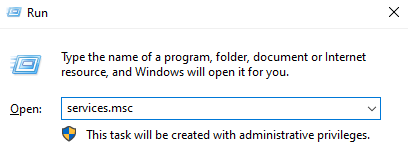
- Kerige alla ja leidke Windowsi tõrketeaveteenus .

- Paremklõpsake nuppu Windowsi tõrketeaveteenus ja vali Atribuudid .
- Muutke Startup tüüpi Keelatud .

- Vajutage Rakenda nuppu ja seejärel nuppu Okei nuppu.
- Taaskäivitage arvuti . Teie seade käivitub ilma Windowsi probleemide aruandlusteenuse aktiivseta.
Loodame, et see artikkel aitas teil mõista, mis on Windowsi probleemide aruandluse (Werfault.exe) protsess ja kuidas saate selle probleemidest lahti saada. Kui märkate kunagi, et protsess hakkab teie protsessorit uuesti sööma, pöörduge tagasi selle artikli juurde ja proovige meie meetodeid uuesti!
Kas olete huvitatud Windows 10 kohta lisateabe saamisest? Kas vajate abi muude Windows 10 vigade ja probleemide parandamiseks? Võite sirvida meie ajaveebi jaotist ja leida artikleid kõige kohta, mis on seotud Microsofti murrangulise operatsioonisüsteemiga. Kontrollige meie juhend werfault.exe kohta siin .
Kui otsite tarkvarafirmat, mille usaldusväärsust ja ausaid äritavasid võiksite usaldada, siis otsige tarkvaraKeepi. Oleme Microsofti sertifitseeritud partner ja BBB akrediteeritud ettevõte, kes hoolib klientide usaldusväärse ja rahuldava kogemuse pakkumisest neile vajalike tarkvaratoodete osas. Oleme teiega enne müüki, selle ajal ja pärast kogu müüki.
See on meie 360-kraadine tarkvarahoidmise garantii. Mida sa siis ootad? Helistage meile juba täna +1 877 315 1713 või e-posti aadressil sales@softwarekeep.com. Samuti võite meiega ühendust võtta Otsevestlus .